文章詳情頁
Win10觸摸板沒有光標沒反應怎么辦?
瀏覽:139日期:2022-07-29 13:12:45
在操作電腦的時候,如果出現電腦win10鼠標光標不見了,win觸摸板沒有反應的情況,那電腦基本就不能進行任務操作了。遇到這種情況怎么解決呢?下面小編教下大家win10觸摸板沒有光標沒反應的解決方法。
方法一:
1、在開始菜單上單擊右鍵,選擇【電源選項】;
2、在打開的電源選項框中點擊【其他電源設置】;
3、選擇電源按鈕的功能進入。
4、在下面關機設置中將【啟用快速啟動】前面復選框的勾去掉 ,點擊保存修改即可。
方法二:
1、電腦開機進入系統后,按下鍵盤上Windows+R組合鍵,輸入:main.cpl 點擊確定或按下回車鍵。
2、此時打開鼠標屬性界面,查看,除了【鼠標鍵】、【指針】、【指針選項】、【滑輪】、【硬件】5個選項之外是否還有其他選項,若沒有則是觸摸板驅動被卸載了,需通過筆記本品牌官網下載觸摸板驅動后再往下面看,若有其他選項,則繼續往下看;
3、按下windows+i 組合鍵打開 windows 設置 — 設備;
4、在左側點擊【鼠標和觸摸板】,在右側找到觸摸板,將下面“觸摸板”的開關打開(白色圓點移動到右側“開”一側即可)。
6、如果在下面將【連接鼠標時讓觸摸板保持打開狀態】的開關關閉的話,在連接了USB鼠標情況下也是無法使用觸摸板的,將鼠標斷開連接就可以使用了。
以上便是win10觸摸板沒有光標沒反應的解決方法,希望能幫到大家。
相關文章:
1. 電腦systeminfo命令打不開提示systeminfo.exe丟失怎么辦?2. mysql8.0.23 linux(centos7)安裝完整超詳細教程3. 常用的Windows電腦運行命令4. sadu.exe是什么進程?sadu.exe進程可以禁止嗎?5. 如何用注冊表隱藏自定磁盤盤符?6. 用戶必備資料 103個Windows XP運行命令7. Win10系統如何徹底關閉teniodl.exe進程?8. 老毛桃winpe系統對注冊表信息進行備份的方法9. ThinkPad X390電腦如何重裝系統Win10?ThinkPad X390電腦重裝系統詳細步驟10. win7旗艦版2020最新激活密鑰,讓你系統不再黑屏
排行榜
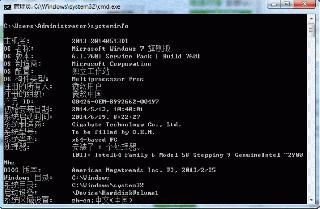
 網公網安備
網公網安備